お宝ファイルをオンラインの秘密ドライブで仲間と共有しよう
 アレな動画やソレな画像など、激レアなファイルを手に入れたら友達や同僚と共有して楽しさを分かち合いたい。しかしファイルを仲間内で共有するのは意外と難しい。USBメモリやDVDRなどの外部メディアだと会って手渡す必要があるし、メッセンジャーなどで1ファイルずつ転送するのも手間がかかる。最近格段に便利になっているオンラインストレージサービスを使ってみよう。
アレな動画やソレな画像など、激レアなファイルを手に入れたら友達や同僚と共有して楽しさを分かち合いたい。しかしファイルを仲間内で共有するのは意外と難しい。USBメモリやDVDRなどの外部メディアだと会って手渡す必要があるし、メッセンジャーなどで1ファイルずつ転送するのも手間がかかる。最近格段に便利になっているオンラインストレージサービスを使ってみよう。
「オンラインストレージサービス」とは、ファイルを保管したりほかのユーザーと共有できるサービス。以前から多数存在するが、最近は技術革新によって使い勝手が格段によくなっている。中でもオススメなのが「ZumoDrive」だ。まるでネット上に外付けハードディスクを置いているかのような感覚で使用できるぞ。ZumoDriveで友達とお宝ファイルを共有し、かつ家族にパソコンを見られてもバレないように隠す、秘密フォルダ作成テクニックを紹介しよう!
■ZumoDriveでファイル共有の準備をする
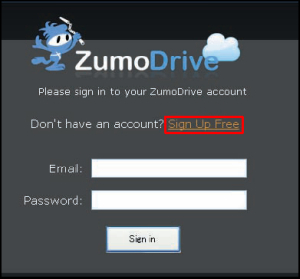
ZumoDriveのツールをインストールする。前ページでインストールした人も別のアカウントを取得するのがオススメだ。初期設定がスタートするので「Sign Up Free」をクリック
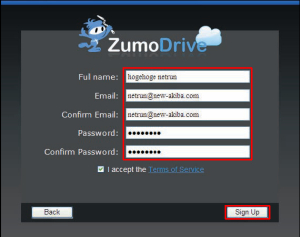
名前、メールアドレス、パスワードを入力。チェックボックスをチェックして「Sign Up」をクリック
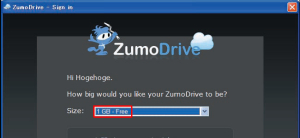
ZumoDriveで利用するストレージ容量を選択。「1GB - Free」を選ぼう
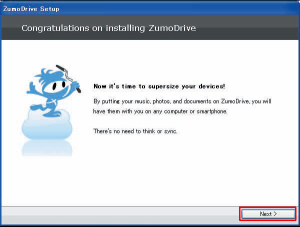
アカウント作成が終わるとZumoDriveが起動する。画面のウインドウが表示されたら「Next」をクリック
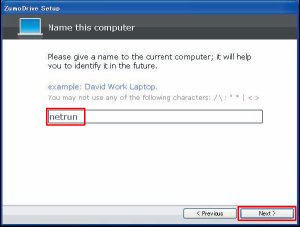
パソコンの名前を適当に入力する。「Next」をクリックして解説画面を終了したらインストール終了だ
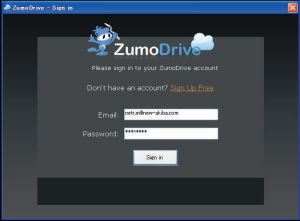
友達のパソコンにもZumoDriveをインストールしてもらおう。初期設定では自分のパソコンで登録したアカウントのメールアドレスとパスワードでログインしてもらうこと
■セキュリティソフトの設定を変更する
ZumoDriveはネットとの通信を自動で行う仕組みになっており、Windowsファイアウォールやセキュリティソフトなどで警告が表示される可能性がある。もし警告が表示されてもウイルスなどではないのでブロックしないように設定しておこう。
■Zumoを隠しファイル置き場に
インストールが終わったら早速「ZumoDrive」を使ってみよう。ファイルを共有するにはマイコンピュータを開くと表示されるZドライブにファイルをコピーするだけでいい。自動的にファイルがサーバにアップロードされる。ファイルを受け取る側はマイコンピュータでZドライブを開くと、サーバ上のファイルがまるで通常のフォルダ内にあるかのように表示される。ファイルをダブルクリックすると自動でダウンロードが行われて再生や表示が可能だ。
サーバ上のファイルを削除したいときは右クリックメニューから削除を選べばいい。仲間同士でそれぞれ好みのファイルをZumoDriveにぶち込んでおけば、どのパソコンからでも同じファイルを楽しめちゃうぞ。共有したいファイルの内容が超マニアックなエロだったりすると上司や家族にドライブ内を見られて人生オワタということになりかねない。「いじくるつくーる」を使ってマイコンピュータからZドライブを見えないようにしておこう。隠してもアドレスバーに「Z:\」と入力すれば開くことは可能なので、コッソリと楽しめるぞ。
■いじくるつくーるで隠しながら共有しまくれ
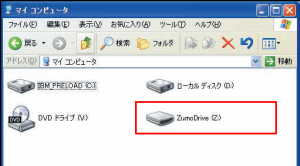
マイコンピュータを開いて「ZumoDrive」というドライブがあれば正常にインストールができている。ダブルクリックして開こう
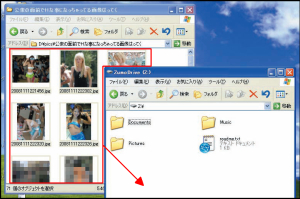
Zドライブは通常のドライブ同様に利用可能。共有したいファイルをドラッグ&ドロップでコピーしよう
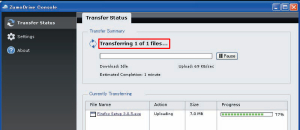
コピーしたファイルは自動でアップされる。転送状況を確認したいときはタスクトレイのZumoDriveのアイコンを右クリックしてメニューから「Status」を選択しよう。「Transfering 1of 1 files」の文字が「Ready」に変われば転送終了だ
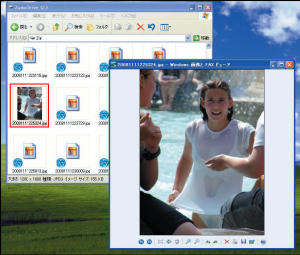
相手が共有されているファイルを受け取るにはZドライブを開いてアイコンの左下に青いマークがついているファイルをダブルクリックする。自動的にダウンロードされてファイルを開くことができる
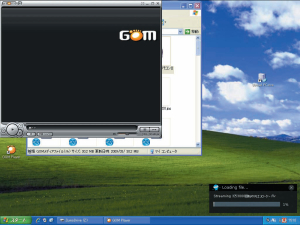
ダブルクリックしたファイルが動画の場合は、ダウンロードが行われず関連付けた動画プレイヤが起動してストリーミング再生が行われる。ダウンロードしたいときはダブルクリックではなく適当なフォルダにファイルをドラッグ&ドロップしよう
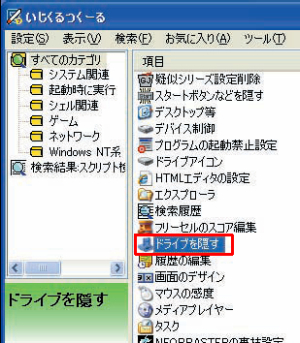
いじくるつくーるを解凍して「RNSF7.EXE」を起動する。「ドライブを隠す」を選んでダブルクリックする
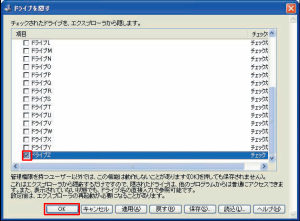
「ドライブZ」をチェックして「OK」をクリック。確認画面が表示されるので「はい」をクリックする
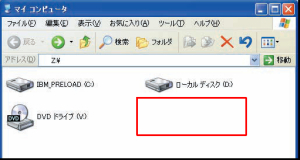
以後はZドライブが非表示になる。開きたいときはアドレスバーに半角で「Z:\」と入力して「移動」をクリックするとZumoDriveのドライブが表示される
■ツールなしでもダウンロードはできる
マイコンピュータにドライブを追加していないパソコンの場合は、ZumoDriveの公式サイトでログインすればドライブ内のファイルを見ることができる。アップロードは行えないがテキストファイルや画像ファイルをブラウザ上で閲覧することだって可能だ。ツールをインストールしていないパソコンで急にZumoDrive内のファイルを利用する必要が生じたときに試してみよう。
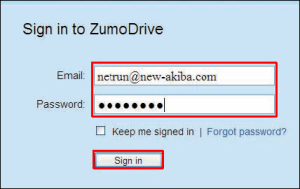
ZumoDriveのサイトを開き、右上に表示される「Sign in」をクリック。メールアドレスとパスワードを入力して「Sign in」をクリックする
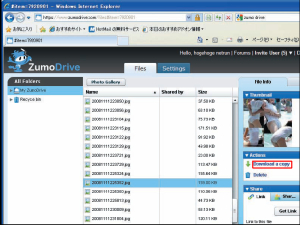
ファイルの一覧が表示される。画像の場合は右側にサムネイルが表示されるぞ。「Download a copy」をクリックするとダウンロード可能だ。また一部のファイルはダブルクリックしてブラウザ内で表示できる
■暗号化が必要ならアタッシェケース
ZumoDriveにはファイルを暗号化する機能などは搭載されていない。ドライブ内にあるファイルを絶対に誰にも見られたくない場合は「アタッシェケース」を使ってドライブ内のファイルやフォルダをパスワードロックするといい。
 全世界1,000万以上ダウンロード超え!水分補給サポートアプリ最新作『Plant Nanny 2 - 植物ナニー2』が11/1より日本先行配信開始中
全世界1,000万以上ダウンロード超え!水分補給サポートアプリ最新作『Plant Nanny 2 - 植物ナニー2』が11/1より日本先行配信開始中 たこ焼きの洞窟にかき氷の山!散歩を習慣化する惑星探索ゲーム『Walkr』がアップデート配信&6/28までアイテムセール開始!
たこ焼きの洞窟にかき氷の山!散歩を習慣化する惑星探索ゲーム『Walkr』がアップデート配信&6/28までアイテムセール開始! 【まとめ】仮想通貨ビットコインで国内・海外問わず自由に決済や買い物ができる販売サイトを立ち上げる
【まとめ】仮想通貨ビットコインで国内・海外問わず自由に決済や買い物ができる販売サイトを立ち上げる 3月期 第1位:ファイルをHDDのようにウェブ共有「ZumoDrive」
3月期 第1位:ファイルをHDDのようにウェブ共有「ZumoDrive」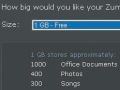 USBを持ち運ぶなんてもう古い!? これからはウェブストレージだ
USBを持ち運ぶなんてもう古い!? これからはウェブストレージだ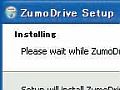 ドライブとして使えるオンラインストレージ「ZumoDrive」
ドライブとして使えるオンラインストレージ「ZumoDrive」 出先でもコーデック要らずで動画を堪能するZumoDriveテク
出先でもコーデック要らずで動画を堪能するZumoDriveテク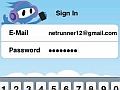 iPhone活用Tips:隠しドライブのメディアを再生する
iPhone活用Tips:隠しドライブのメディアを再生する 大容量&同期性能に優れた最強ストレージ「ZumoDrive」
大容量&同期性能に優れた最強ストレージ「ZumoDrive」
